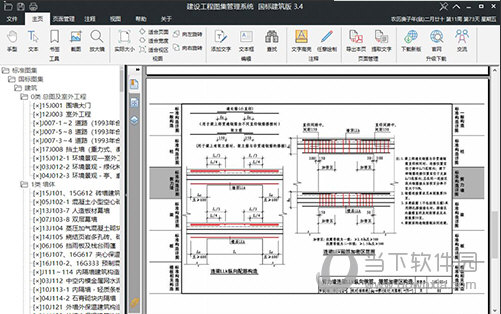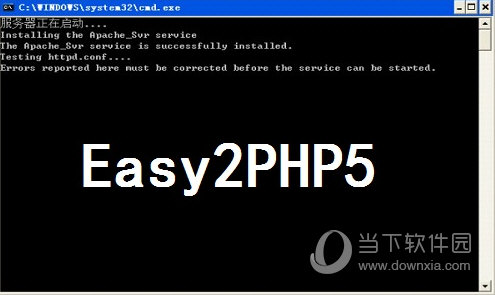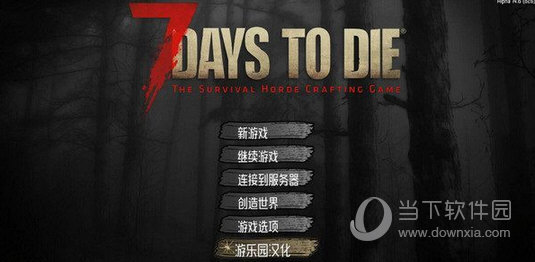Win8系统无法关闭后台程序导致电脑卡的解决方法下载
系统大全为您分享
在雨林木风win8系统中运行的应用程序,往往无法关闭,因为没有关闭的选项,这些应用程序一直在后台运行,导致电脑变卡,严重影响操作。那么Win8系统无法关闭后台程序怎么办呢?大家不要着急,针对此问题,知识兔小编研究整理出win8系统关闭后台程序的方法,大家不妨一起来学习下。 解决方法一: 1、在Win8中使用过应用程序后,返回传统桌面,把鼠标移动到屏幕的最左上角,此时会出现在后台运行的应用程序;
2、知识兔点击鼠标右键,知识兔选择“关闭”即可。
解决方法二: 1、按“Crtl键”+“Alt键”+“Delete键”组合键,再选择“任务管理器”;
2、在任务管理器中找到那个应用程序,在上面点击鼠标右键,知识兔选择“结束任务”;
3、知识兔点击“详细信息”,查看该应用程序占用计算机Cpu、内存等等资源的情况,知识兔也可以在此页面右键选择“结束任务”来关闭该应用程序。
关于Win8系统无法关闭后台程序导致电脑卡的解决方法分享到这里了,上面两种方法都可以关闭win8系统后台运行的程序,关闭之后,发现系统运行速度比之前快多了。
经验总结:
以上就是系统大全给大家介绍的如何使的方法都有一定的了解了吧,好了,如果知识兔大家还想了解更多的资讯,那就赶紧点击系统大全官网吧。
本文来自系统大全http://www.win7cn.com/如需转载请注明!推荐:win7纯净版
下载仅供下载体验和测试学习,不得商用和正当使用。
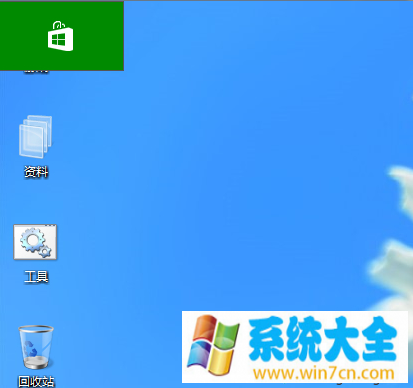
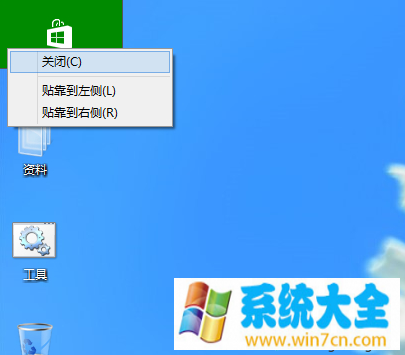

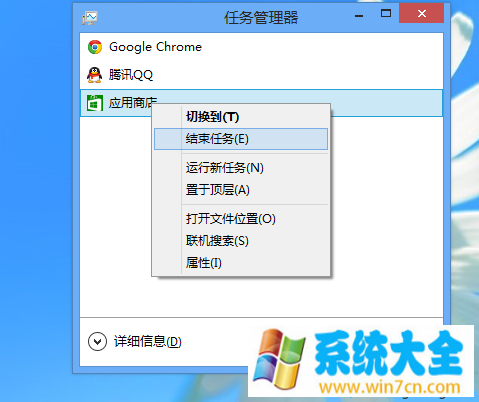
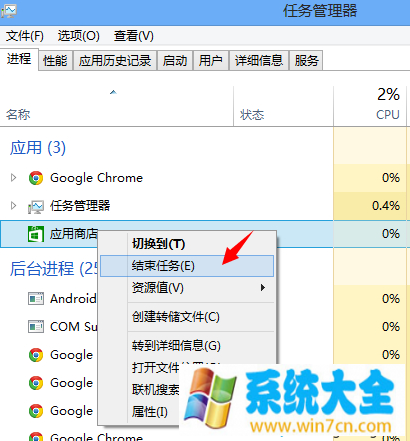

![PICS3D 2020破解版[免加密]_Crosslight PICS3D 2020(含破解补丁)](/d/p156/2-220420222641552.jpg)